マネーフォワード設定したはいいものの、どう使いこなせばうまく管理できるのか途方にくれていませんか?
私はぼーっとアプリを眺めているだけ。活用法が分からず支払いだけがたまる生活をしていました。
大事なのは収支を把握し、予算内にお金を管理すること!そしたら貯金も貯まる。
そのためのマネーフォワードですから。
正しく活用し、家計をコントロールしていきましょう。

私はズボラで雑で面倒くさがりですが、マネフォのおかげで家計コントロールできるようになりましたー!おめでとー私ー貯蓄はまだまだだけど頑張る。
もくじ
設定するならコレ⇒「集計期間をいつにするのか」
マネーフォワードでクレカや銀行口座を連携できた!でもまだ設定すること残ってます。
他にも必要な設定は「集計期間はいつからいつまでなのか」です。
ちなみに私は毎月1日から1か月間の集計期間に設定しています。

給料日はじまりでもいいけど、うちは収入が複数あるので1日~30日もしくは31日までという計算にしてます。分かりやすいんで。
集計期間の設定の方法は以下で見ていきましょう。
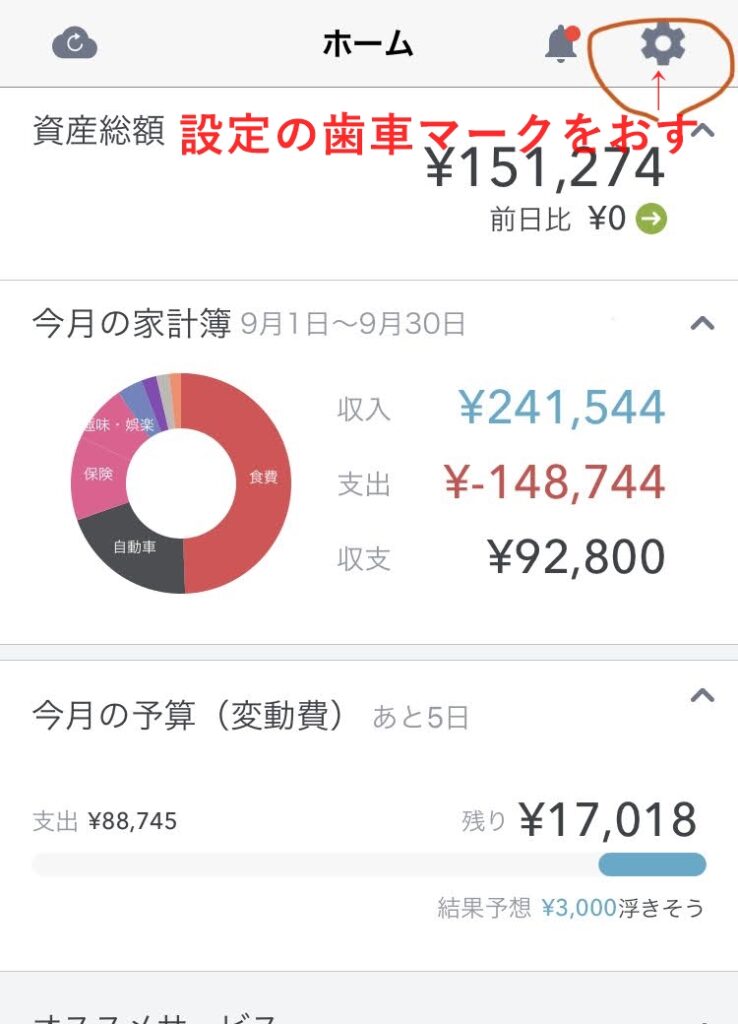
マネーフォワードのアプリを開き、右上の歯車マークの設定ボタンをタップ。
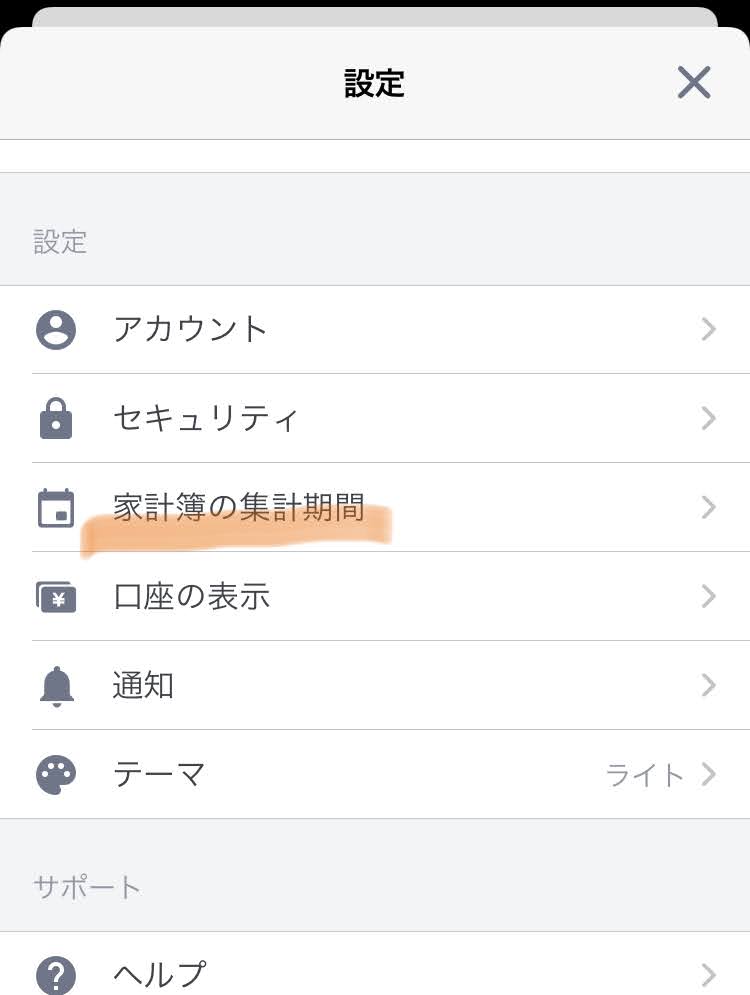
すると「家計簿の集計期間」の欄があるので、自分好みに設定しましょう。
「給料はじまり」か「1日から」なのかを決めて設定!自分のやりやすい日付で管理しましょう。
何日はじまりにすべきかは、私も正直悩みどころです。夫婦2人分と副業分も一緒に管理したいので。
このように、集計開始日をいつにするのかは家庭により様々。一概にこれがイイ!とはいえませんよね。ただ私はいまのところ、分かりやすさ重視で1日~30日の1か月分を管理しています。

ちなみに私の給料は25日なので翌月の1日にその分の給料を手入力しています。そうすると、金額が確定していてやりやすい!
「未分類」から自分カテゴリへ設定しなおす
自動でカテゴリ分けされるマネーフォワードですが、ときどき「未分類」のカテゴリに入っている場合も。
この場合は手動でカテゴリを振り分けます。キレイに振り分けないと未分類がどんどん溜まり、分かりにくい家計簿になってしまいますよね。
なのでカテゴリがしっかり分けられているか定期的にチェックしましょう。
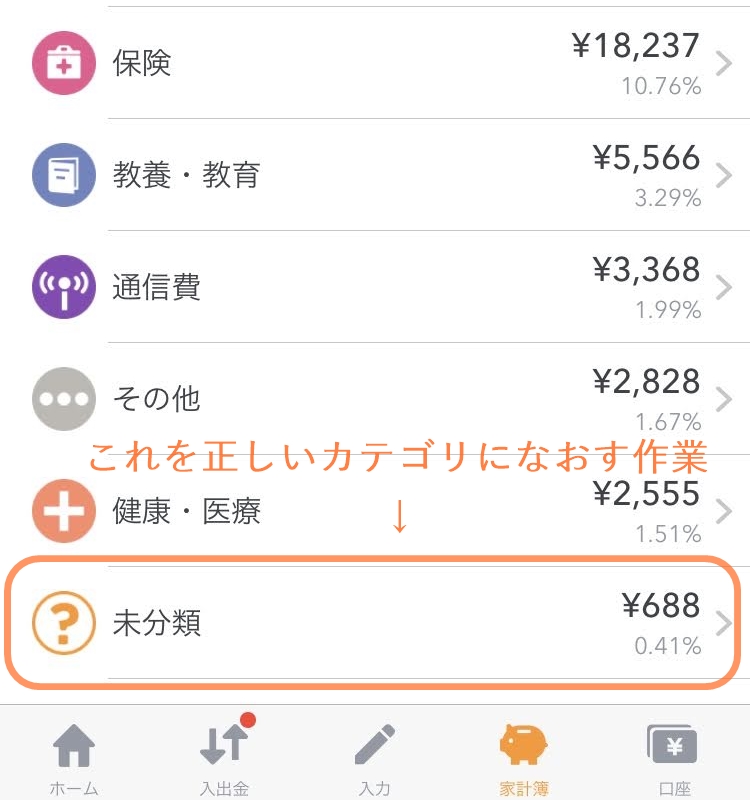

日用品かと思いきや…旦那が買ったミニカーとかオモチャの時も。ゆるせん。
カテゴリは大雑把でいい
カテゴリ分けは大雑把な分類でいいと私は思います。大きく分けているとグラフで表示されたときに分かりやすいんですよね。
なので大カテゴリは数をしぼって、私はその中の小カテゴリを細かく分類しています。詳しくは以下で説明していきますね。
基本の8カテゴリ
マネーフォワードには大カテゴリと小カテゴリがあります。
私の基本の大カテゴリは、
- 食費
- 保険
- 通信費
- 医療費
- 教育費
- 趣味・娯楽
- 自動車
- その他
以上のカテゴリに分けました。
あとは特別な出費があれば(電化製品やオイル交換)、「特別な支出」のカテゴリを使います。
毎月は出ていかないたまの大きい出費に使おうかなと思います。
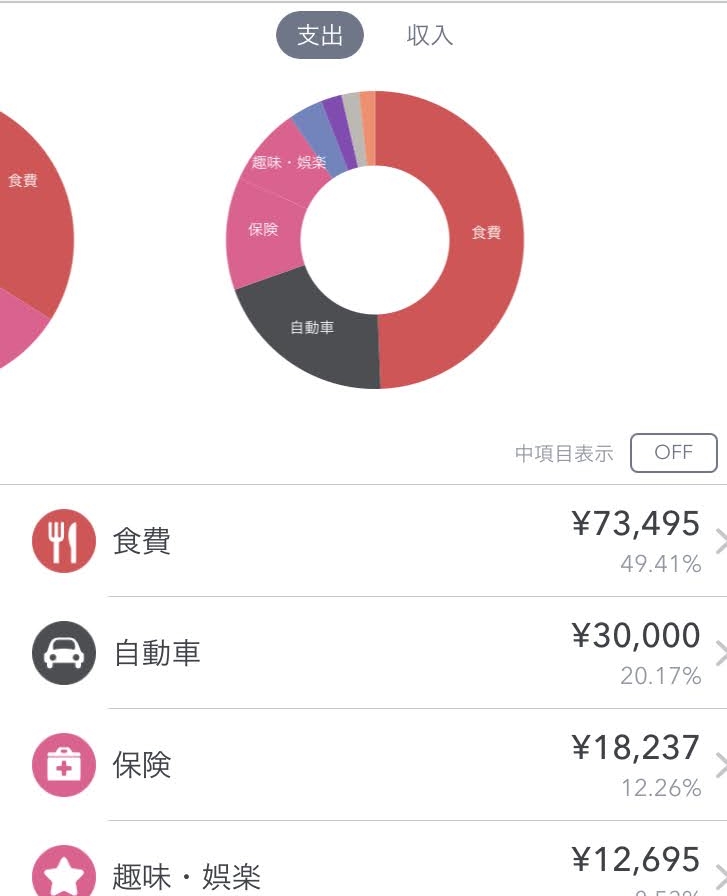
マネーフォワードでは画像のようにグラフ化してくれます。カテゴリが多いとカラフルになりすぎるので、数をしぼることにしました。
もっと細かく分けたい時は、大カテゴリの中に小カテゴリを作ります。
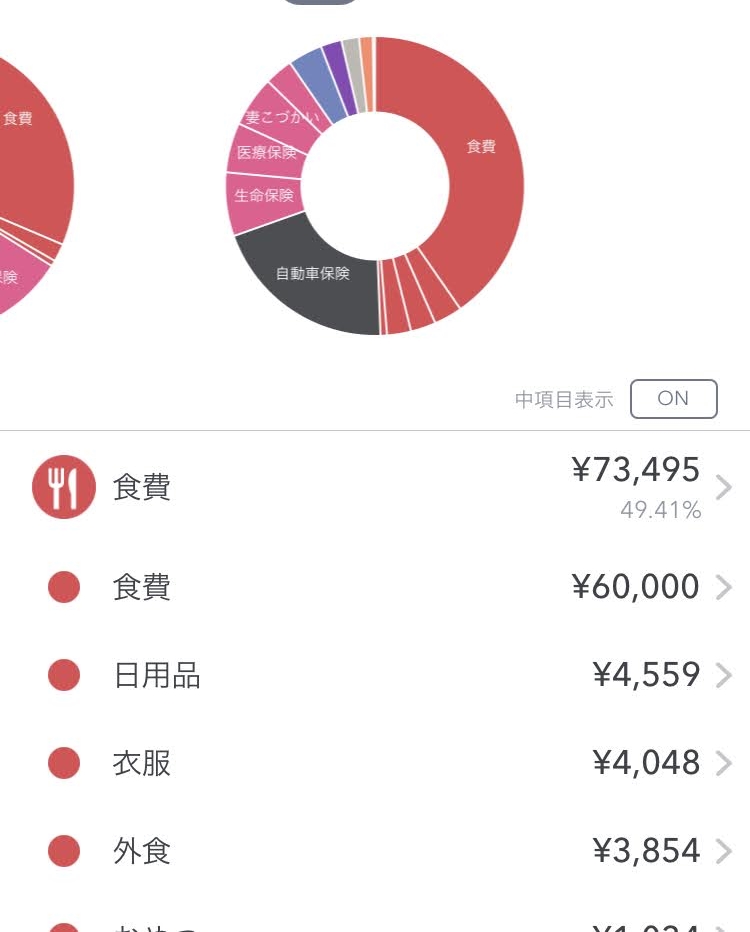
「食費」の大カテゴリの中に「日用品」や「衣服」もいれました。
生活変動費とした分類で使っています。
ガソリン代もここかな…?私も試行錯誤しながら使いやすいカテゴリを考え中です。
大カテゴリは編集できない!小カテゴリは追加自由
もともとマネーフォワードに標準でついているのが基本の大カテゴリ。
食費や日用品などの名前を変えたり消したりできません!ここが残念。
でも食費の項目の中の小カテゴリはいくつでも追加編集が可能です。
本当は食費を「生活変動費」と書き換えたいんですが、できませんでした。
仕方ないので「食費」の中に色々な変動費を入れています。また使いにくかったら検討するつもり。
このように、自分の見やすいようにカテゴリはアレンジしていきましょー!自分カテゴリで楽しく家計管理ができるはず。
現金管理の入力方法・手入力orレシート撮影で簡単
私は極力クレジットカードを使って自動で集計させていますが、もちろん現金で支払う場合も。
そのときは手動もしくは、レシート撮影で入力します。
現金払いしかないスーパーとか。地方の商店とか不意打ちの現金払い案外あります。
この場合は日が立つと忘れちゃうので、できるだけすぐに処理しましょう。私はすぐ忘れます。その日のうちに処理が理想。
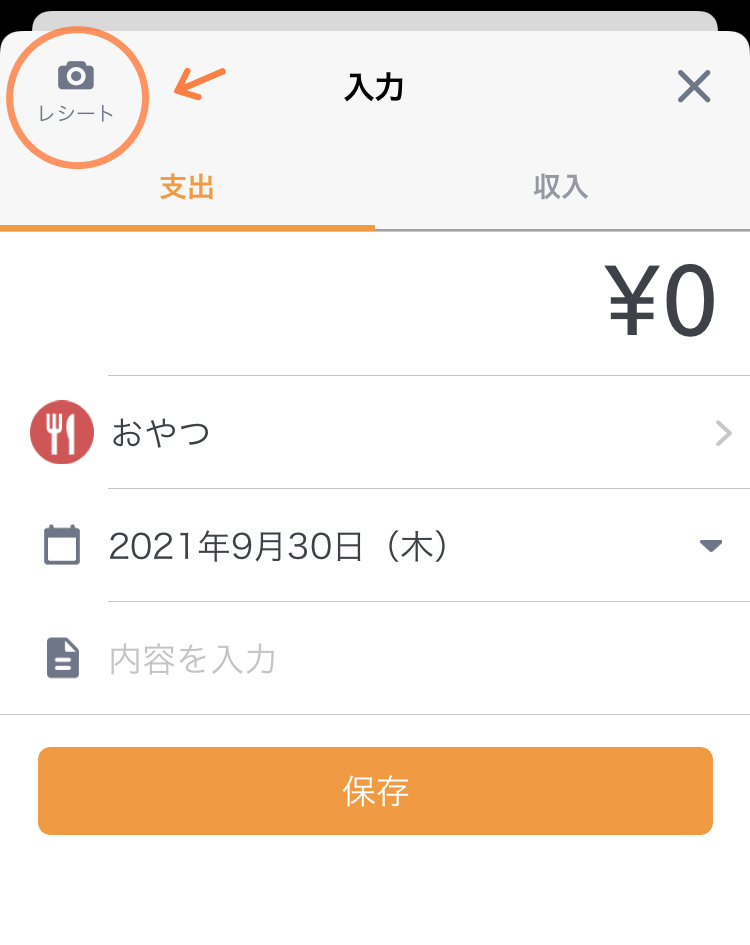
支出の入力画面にすすむと左上にカメラのレシートとかかれたボタンがあるのでタップ。
あとはレシートにスマホをかざして撮影するだけ。私も撮影してみると誤差もなく金額が表示してくれていました。
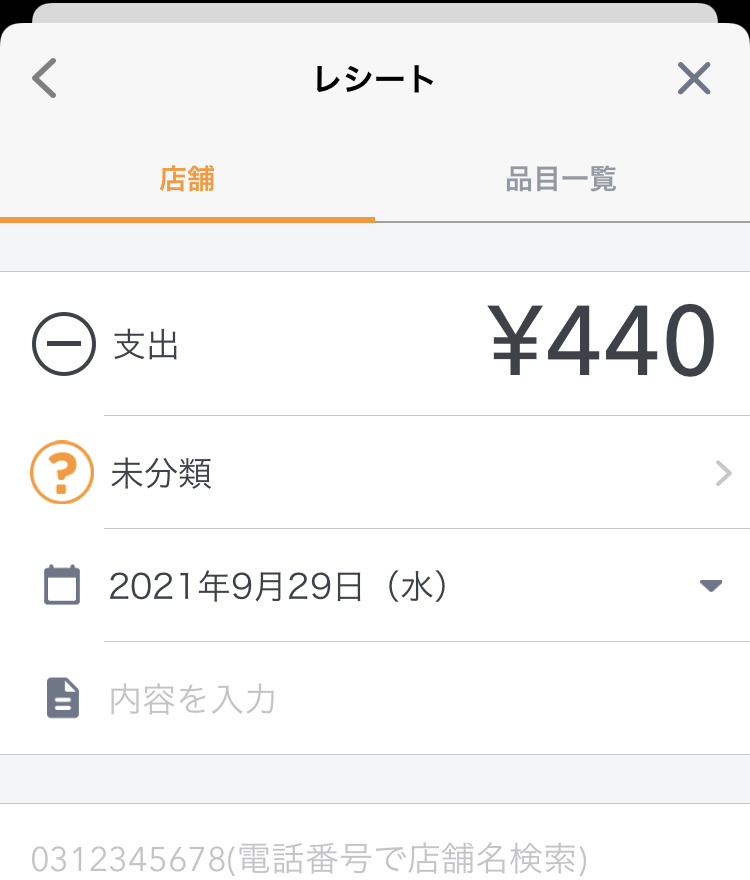
レシートに表示されていた合計金額と違いないことを確認し、あとはカテゴリを設定して完了。
毎日チェックはどこを見る?
マネーフォワードのアプリを駆使するのに必要なことは「毎日アプリをチェックする」!
1日1度は開きましょう。

スマホをさわったらとりあえずマネフォ起動!それくらい習慣化させた方がイイ!!
これをしなかった時期がありました。しばらくすると家計簿から離れてしまいます。面倒になります。予算管理もできなくなり、いつのまにかマネフォの存在も忘れた生活に。。。
ズボラーな人は要注意。とにかく毎日みましょー!忘れないで!
アプリを開いたら4つのことを確認します。
- 新しい入出金はないか?
- 未分類のものはないか?
- 予算を守れているのか
- 不必要な支払いはしていないか
毎日みると色んな情報を手に入れることができます。
予算を設定している場合は現在の状況がよく分かります。毎日チェックでお金の管理と把握が一目瞭然。使いやすい家計簿にしていきましょう。
使いすぎはマネーフォワードですべて把握、そして改善できますから。

スマホ料金なんでこんなにかかってる!?旦那ァァァァ!!使いすぎじゃないの!?ということも良く分かります(笑)
最後に
今回はマネーフォワードでかかない家計簿を実行する上でやるべき設定について紹介しました。
主にカテゴリの話題になってしまいましたが、予算管理についてはまた別の記事で紹介します。
家計簿をやりたいなら、一番大事なのは「毎日マネフォのチェックをする」ことです。なにげなく眺めるだけでも家計に興味がでてきます。
とにかく時間ができたらすぐ起動してみましょう。いらない支出が見えてくるはず。


